Comment faire pour supprimer tous les contacts sur iPhone?
Avez-vous besoin d’effacer plusieurs contacts à la fois sur votre iPhone ? Ou voulez-vous complètement tous les supprimer pour quelconque raison ? Ce tutoriel vous montrera comment le faire, il vous expliquera également comment vous débarrasser des contacts sauvegardés sur votre compte iCloud.
Méthode 1 : En utilisant votre iPhone
1. Allez dans les « Paramètres ». Appuyez sur l’icône grise en forme de rouage qui est généralement située sur l’écran principal.
• Si vous souhaitez supprimer définitivement les contacts sauvegardés sur votre compte iCloud, veuillez passer directement à la partie suivante.
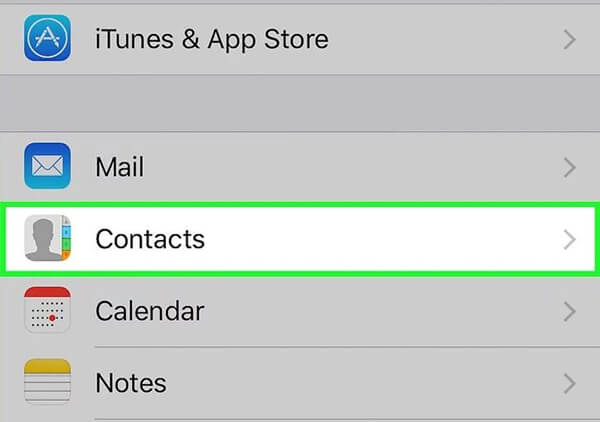
2. Faites glisser l’écran vers le bas et appuyez sur « Contacts ». Il se situe vers le milieu du menu.
3. Désactivez la fonction « Contacts dans d’autres apps » en faisant glisser la barre se trouvant à côté. La barre deviendra blanche pour indiquer que la fonction a bien été désactivée.
4. Appuyez sur « Comptes et mots de passe ». Cette option se trouve dans les premières lignes du « Paramètres ».
5. Sélectionnez un compte autre qu’iCloud. Appuyez sur cet autre compte que vous avez ajouté sur votre téléphone.
6. Désactivez les « Contacts » dans cette option. La barre passera du vert au blanc et il vous sera possible de supprimer tous les contacts localisés dans votre iPhone.
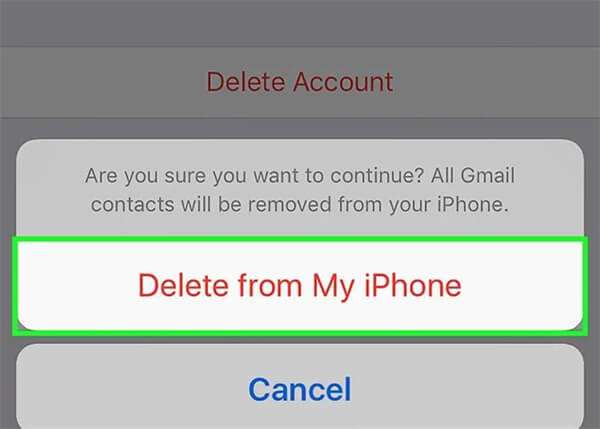
7. Appuyez sur « Supprimer ». Une fenêtre apparaîtra et voudra confirmer votre souhait d’effacer tous les contacts que vous aviez précédemment synchroniser avec ce compte, en faisant cela ils disparaîtront de votre iPhone.
• Une fois cette action terminée, veuillez répéter les mêmes actions pour tout autre compte enregistré sur votre iPhone à part d'iCloud.
8. Appuyez sur « Comptes ». Ce bouton avec l’écriture en bleu se trouve sur le coin en haut à gauche de l’écran. Il vous permettra de revenir à la page « Comptes et mots de passe ».
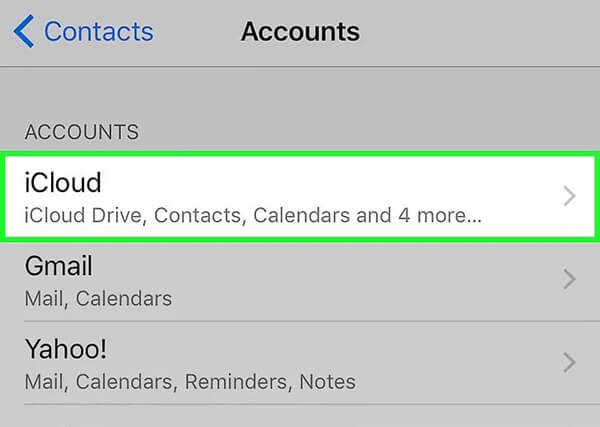
9. Appuyez sur iCloud. Il se trouve dans la partie « COMPTES » du menu.
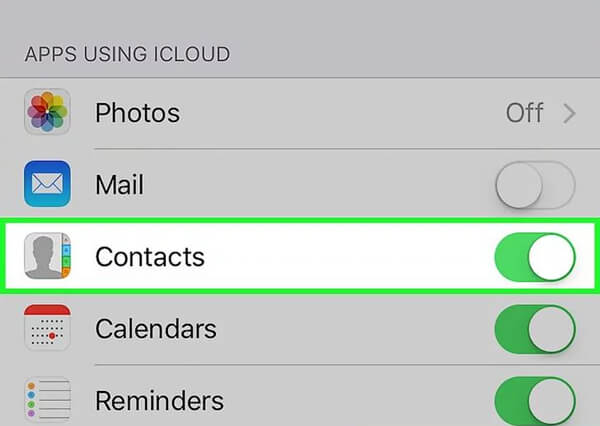
10. Désactivez les contacts en faisant glisser la barre. Elle changera de couleur pour passer vers le blanc et vous aurez enfin la possibilité de supprimer tous les contacts d’iCloud se trouvant sur votre iPhone.
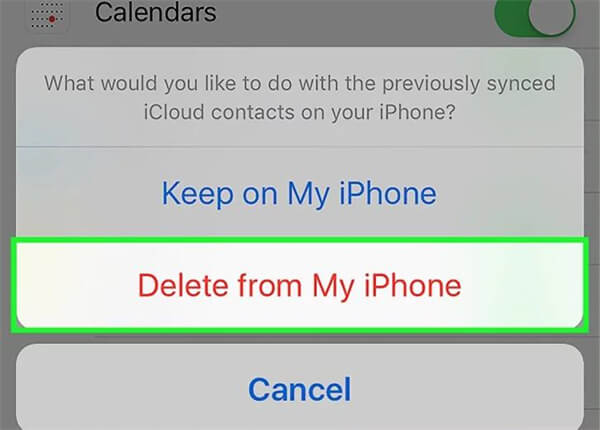
11. Appuyez sur « Supprimer de mon iPhone ». Tous les contacts seront enfin totalement effacer de votre appareil.
Vous pouvez à présent ouvrir l’application des contacts (elle est représentée par une icône avec les têtes de personnes). L’inscription « Pas de contacts » devrait alors apparaître.
Méthode 2 : En utilisant le site web iCloud
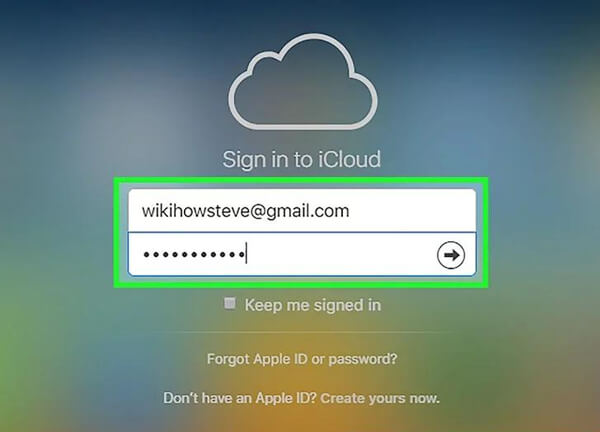
1. Connectez-vous sur le site web iCloud d’un ordinateur quelconque. Allez sur icloud.com sur un navigateur internet et connectez-vous avec votre compte Apple ID. Vous aurez ainsi accès à toutes vos données iCloud, y comprit les contacts.
• Pour cette action, il serait nécessaire que vous vous connectiez sur le même compte Apple ID que celui qui est enregistré sur votre iPhone.

2. Ouvrez la partie « Contacts » du site web iCloud. Elle est représente par la même icône de l’application Contacts de votre iPhone.
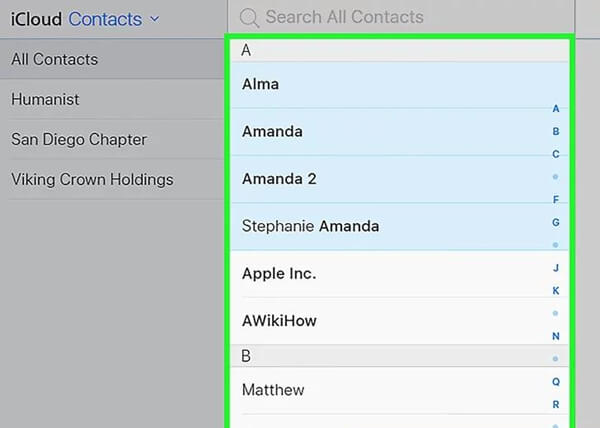
3. Sélectionnez les contacts que vous souhaitez effacer. Appuyez simultanément sur les touches Ctrl, Cmd et A pour sélectionner tous les contacts, ou maintenez les touches Ctrl et Cmd et cliquez sur les contacts que vous souhaitez sélectionner.
4. Appuyez sur l’icône de rouage. Vous le trouverez sur le coin en bas à gauche de l’écran.
5. Cliquez sur « Supprimer ». Il vous sera demander de confirmer que vous souhaitez bien effacer les contacts que vous aviez sélectionnés. Ces contacts disparaîtront définitivement de tous vos appareils qui sont connectés, y comprit votre iPhone. Vous ne pourrez pas récupérer ces contacts supprimes de votre iCloud.
Méthode 3 : En utilisant l’application de contacts sur Mac
1. Assurez-vous que votre iPhone et votre Mac partagent bien le même compte iCloud. Vous aurez besoin d’être connecté sur le même compte sur les deux appareils pour pouvoir effectuer cette action.
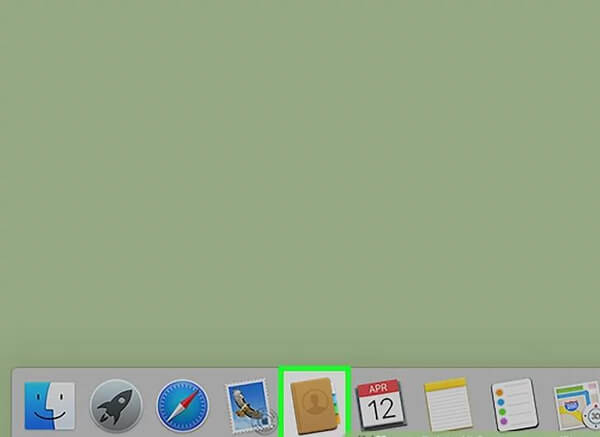
2. Ouvrez l’application « Contacts » sur votre Mac. Vous le trouverez dans le dossier des applications.
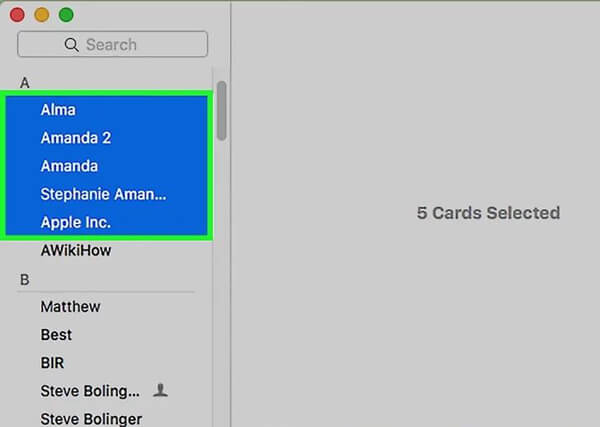
3. Sélectionnez tous les contacts que vous souhaitez supprimer. Appuyez simultanément les touches Command et A pour sélectionner tous les contacts, ou maintenez Command et cliquez sur chaque contact que vous souhaitez sélectionner.
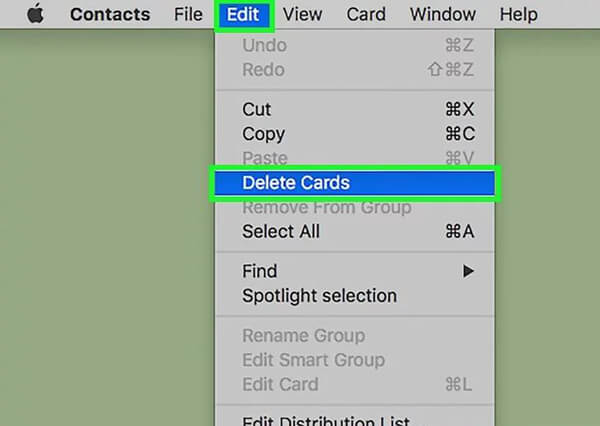
4. Effacer la sélection de contacts. Appuyez sur la touche Delete ou cliquez sur le menu « Éditer » et sélectionnez « Supprimer les cartes ». Il vous sera ensuite demander de confirmer la suppression définitive de ces contacts. Ces changements seront synchroniser avec tous les appareils qui sont connectés, et les contacts disparaîtront de votre iPhone.
• Il ne sera pas possible de récupérer les contacts à partir d’iCloud.
Voici les méthodes pour supprimer tous les contacts iPhone, j'espère que cela vous aider. Toutefois, vous avez supprimées des données par erreur, vous pouvez aussi récupérer des contacts supprimées iPhone avec un logiciel de récupération de données. Si vous avez encore d'autres questions ou d'autre moyen pour réaliser la suppression de contact, n'hésitez pas à nous laisser un commentaire.
Précédent
Comment supprimer toutes les photos sur iPhone / iPad ?Suivant
Comment désactiver le Verrouillage d’activation sur votre Apple Watch


































